win10电脑对比度在哪里调 win10系统电脑对比度调整教程
更新时间:2024-03-24 11:51:44作者:jiang
Win10系统电脑对比度调整教程提供了一个简单有效的方法来调整我们电脑屏幕的对比度,对比度在显示器中起着关键作用,它能够增强图像的清晰度和色彩的鲜艳度,使我们在使用电脑时获得更好的视觉体验。许多用户对于如何调整对比度感到困惑,特别是在Win10系统中。本教程将为大家详细介绍在Win10系统中如何轻松地调整电脑对比度,方便用户根据个人喜好和需求进行调整,以获得更加舒适和清晰的显示效果。
步骤如下:
1.第一步,点击电脑桌面左下角的微软按钮。弹出的界面,我们下滑中间的界面,然后找到windows系统,之后我们点击打开它;
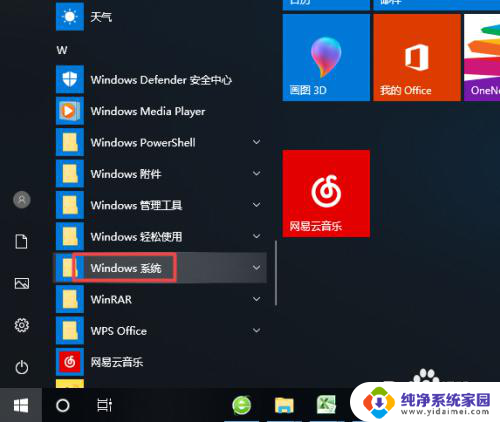
2.第二步,弹出的界面,我们点击控制面板;
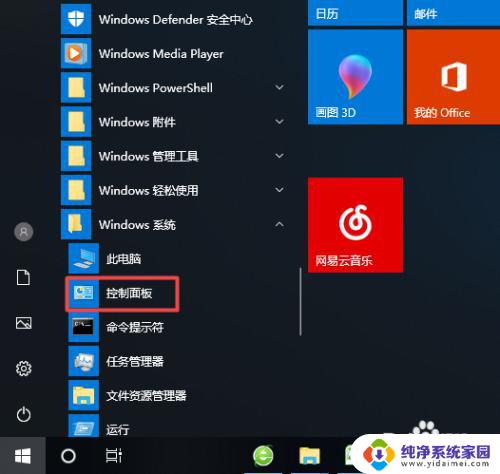
3.第三步,我们点击英特尔核芯显卡;
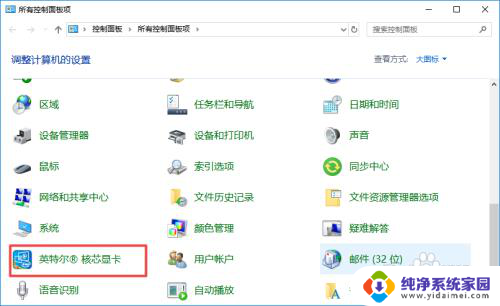
4.第四步,弹出的界面,我们点击显示器;

5.第五步,然后我们点击颜色;
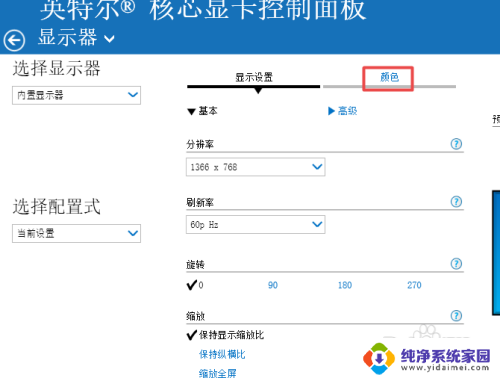
6.第六步,之后我们就可以看到对比度了,我们可以将对比度的滑动开关向右或者向左滑动,这样我们就可以调整对比度了。
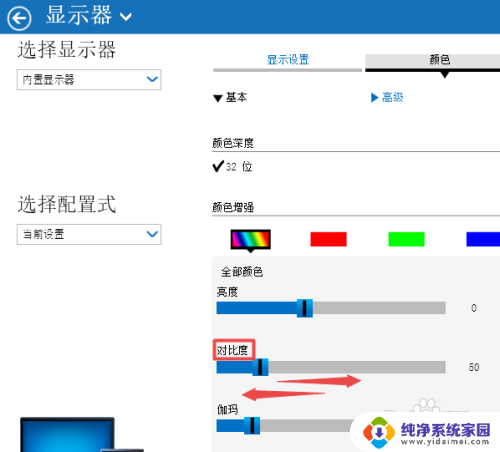
以上就是win10电脑对比度在哪里调的全部内容,有需要的用户可以根据小编的步骤进行操作,希望能够对大家有所帮助。
win10电脑对比度在哪里调 win10系统电脑对比度调整教程相关教程
- w10怎么调屏幕对比度 win10屏幕亮度和对比度调节方法
- 电脑色度怎么调 win10电脑屏幕对比度如何调节
- 笔记本电脑怎么调节屏幕色彩 win10电脑屏幕对比度如何调节
- 电脑灵敏度在哪里设置 Win10系统鼠标灵敏度调整技巧
- 台式电脑的亮度在哪里调 win10台式电脑如何调整屏幕亮度
- 台式电脑亮度哪里调 win10台式电脑如何调整屏幕亮度
- 台式电脑在哪调节屏幕亮度 win10台式电脑如何调整屏幕亮度
- 台式电脑怎么调整亮度 如何在win10台式电脑上调整屏幕亮度
- 电脑网页亮度怎么调整 win10系统如何调整屏幕亮度
- 老电脑win10和win7哪个流畅 老电脑装Win7和Win10的系统要求对比
- 怎么查询电脑的dns地址 Win10如何查看本机的DNS地址
- 电脑怎么更改文件存储位置 win10默认文件存储位置如何更改
- win10恢复保留个人文件是什么文件 Win10重置此电脑会删除其他盘的数据吗
- win10怎么设置两个用户 Win10 如何添加多个本地账户
- 显示器尺寸在哪里看 win10显示器尺寸查看方法
- 打开卸载的软件 如何打开win10程序和功能窗口